idea的php外掛安裝方法:1、在選單列中選擇Settings,並再次選擇Plugins;2、在底側點擊瀏覽外掛程式庫;3、輸入關鍵字php,搜尋外掛程式庫中的php插件;4、右側點擊安裝即可。
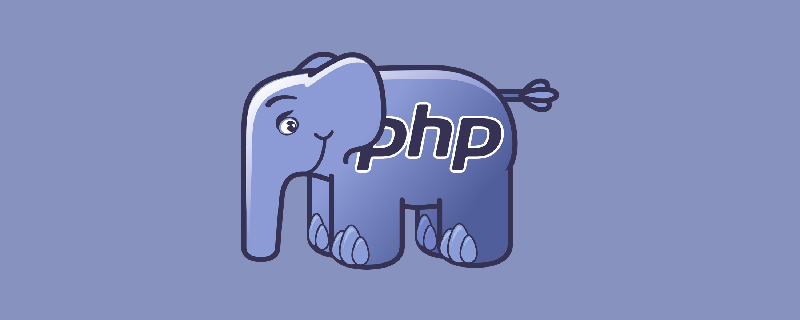
本文操作環境:Windows7系統、IntelliJ IDEA 2019.2、Dell G3電腦。
idea的php插件安裝教程
首先看下在沒有安裝插件之前,預設導入的php程式碼顯示狀態,圖示和語法都無法識別,就和普通文字編輯器一樣
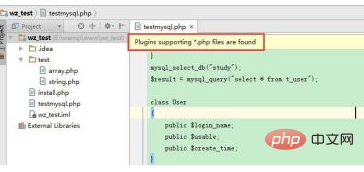
選單列選擇Settings(快捷鍵Ctrl Alt S),再次選擇Plugins
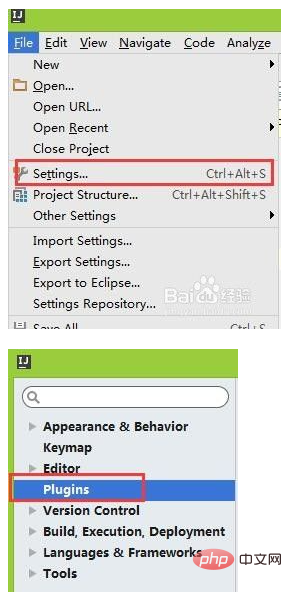
右側插件列表頁面是已安裝的插件列表,在底側點擊瀏覽插件庫(Browse repositories)
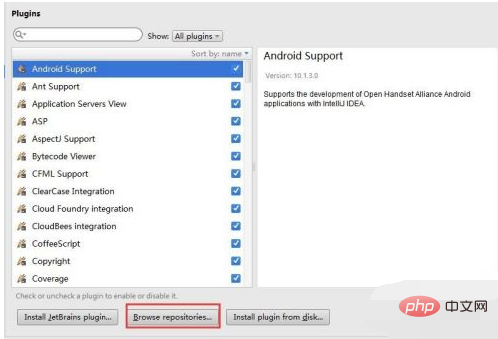
#輸入關鍵字php,搜尋插件庫中php插件,選擇後右側點選安裝(Install),安裝完成後會顯示重啟(Restart Intellij IDEA)
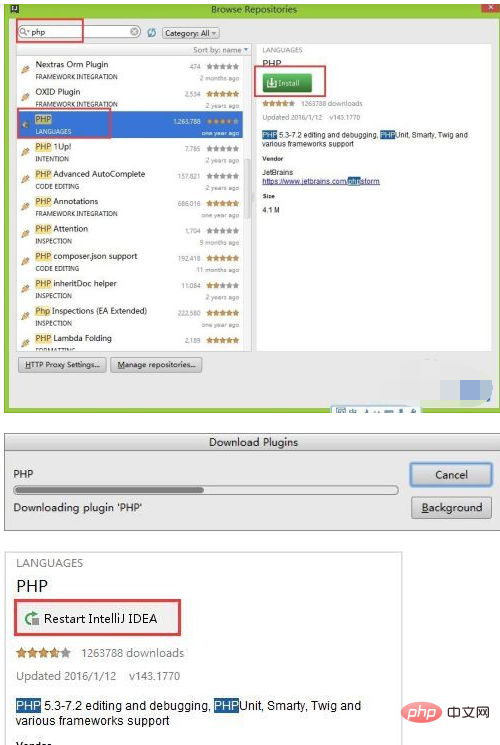
重啟完成之後,再次在設定頁面的php選單選項中,關聯php安裝目錄
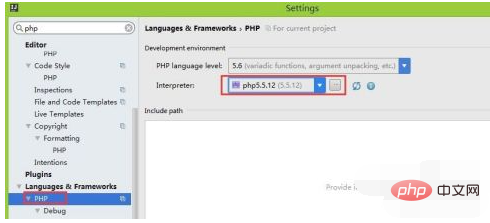
關聯完成之後,回過來查看之前的php程式碼,這個時候php檔案圖示正常顯示出來,程式碼的語句高亮和提示都可以正常顯示了。到此表示已經完成php插件的安裝,可以進行php專案的開發了。
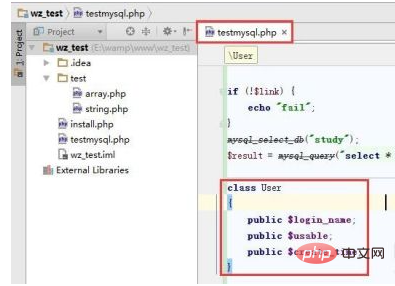
推薦學習:《PHP影片教學》
以上是idea的php插件安裝教程的詳細內容。更多資訊請關注PHP中文網其他相關文章!



